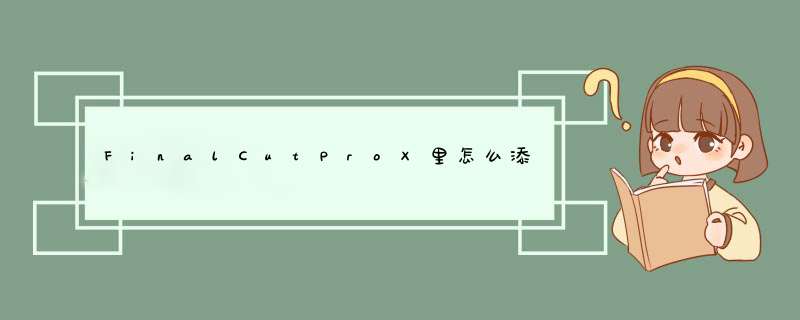
1、首先,在电脑中打开final软件。
2、然后,点击左上角的T,如下图所示。
3、接着点击字幕,如下图所示。
4、在右边选字幕模板,如下图所示。
5、把模板拖到视频上方,如下图所示。
6、然后拖动字幕块左右两侧,调整显示的字幕时长,如下图所示。
7、同时在右边text这里可以修改默认模板的文字,输入需要的,如下图所示。
8、点击color这里修改字幕颜色,如下图所示。
9、在色轮上可以点选字幕的颜色,根据需要选取,如下图所示。
10、修改后的字幕效果是这样的,这样就完成了,看看效果。
1、首先打开软件,然后新建事件点击导入文件。将自己的视频资料导入。使用键盘上的I,O键截取一段视频。接着敲击键盘上的"d"键,将截取的视频插入主时间轴上。
2、用同样的方法再次截取一段视频,敲击键盘上的"q"键。将此视频插入主时间轨道的上方轨道。
3、在主菜单栏中单击“显示或隐藏字幕浏览器”按钮。找开系统自带的字幕样式。字幕样式支持浏览模式,方法是只要将鼠标在样式中移动即可,不需要对鼠标进行其它的 *** 作。
4、在主时间轴上单击步骤1中的视频片段,回到主时间轴上 *** 作。选择完字幕样式后单击字幕样式,在键盘上输入"E"键。将其插入到主时间轴的后方。
5、编辑这个字幕样式。输入要替换的文字我输入的是“加入回享计划”。调整下文字的大小。
6、拖动时间滑块到主时间轴的最前方。单击“播放”按钮。预览一下自己的作品。有需要的话。可以调整下每个片段的时间长度。
欢迎分享,转载请注明来源:内存溢出

 微信扫一扫
微信扫一扫
 支付宝扫一扫
支付宝扫一扫
评论列表(0条)